标签:
【需求描述】
在CentOS环境中,通过编译源码的方式,安装并且配置“单实例”的MySQL5.5.32数据库。
MySQL的安装目录为:/application/mysql-5.5.32
MySQL数据文件的安装目录为:/application/mysql-5.5.32/data
MySQL默认的字符编码为:UTF8
【环境参数】
VMware:10.0.1
Host:Win7
DB:MySql 5.5.32
编译工具:cmake-2.8.8.tar.gz
其他依赖:ncurses-devel-5.7-3.20090208.el6.x86_64.rpm
Client:CentOS 6.5 x86_64,i686,最小化安装(Minimal)。
在安装自定义组件包时,
(1)Base System只安装了Base,Compatibility Libraries和Debugging Tools。
(2)Development只安装了Development Tools。
【软件下载】
(1)MySql下载地址:
http://downloads.mysql.com/archives/community/?tpl=files&os=src&version=5.5.33
选择“Generic Linux (Architecture Independent), Compressed TAR Archive”这个版本的来下载。
(2)下载cmake
cmake的百度云盘连接:http://pan.baidu.com/s/1dDAWXsl
CMake是一个跨平台的安装(编译)工具,可以用简单的语句来描述所有平台的安装(编译过程)。他能够输出各种各样的makefile或者project文件,能测试编译器所支持的C++特性,类似UNIX下的automake。只是 CMake 的组态档取名为 CmakeLists.txt。
(3)下载ncurse-devel依赖包
ncurses-devel-5.7-3.20090208.el6.x86_64.rpm的百度云盘分享:
http://pan.baidu.com/s/1pJpDRCJ
【具体步骤】
1、查看系统环境
[root@centos65-mini ~]# cat /etc/redhat-release
CentOS release 6.5 (Final)
[root@centos65-mini ~]#
[root@centos65-mini ~]#
[root@centos65-mini ~]# uname -r
2.6.32-431.el6.x86_64
[root@centos65-mini ~]#
2、安装相关软件包
(1) 配置、编译和安装cmake编译工具
①在当前目录,解压缩cmake-2.8.8.tar.gz
# tar –zxvf cmake-2.8.8.tar.gz
②从当前目录切换到cmake-2.8.8目录中,
# cd cmake-2.8.8
③执行命令“#./configure”来配置cmake工具。
# ./configure
④编译cmake工具
在cmake配置完成后,会有如下提示:

之后,执行gmake命令,来进行编译工作,
# gmake

⑤检查上一条“gmake”命令是否执行成功。
[root@centos65-mini cmake-2.8.8]# echo $?
0
解释:“echo $?”表示显示上一条命令执行的结果,若返回值为0,则表示上一条命令执行成功。
⑥安装cmake工具
# gmake install
⑦安装完成后,返回上一级目录
# cd ..
(2) 安装依赖包
1)安装ncurse-devel依赖包
yum install ncurse-devel -y
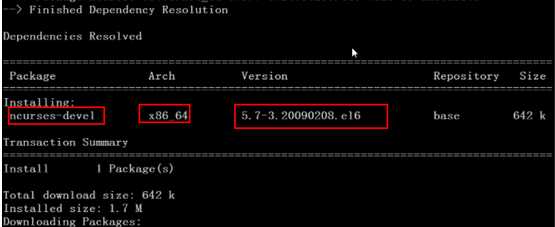
若yun无法安装,则去网上下载“ncurses-devel-5.7-3.20090208.el6.x86_64.rpm ”这个rpm包。
ncurses-devel-5.7-3.20090208.el6.x86_64.rpm的百度云盘分享:http://pan.baidu.com/s/1pJpDRCJ
3、创建mysql用户和mysql用户组
[root@centos65-mini /]# groupadd mysql
[root@centos65-mini /]# useradd mysql -s /sbin/nologin -M -g mysql
命令说明:
①“–s /sbin/nologin”:表示禁止该用户登录,加强安全。
②“–g mysql”:指定属于mysql组。
③“–M”:表示不创建用户家目录。
检查创建的用户
[root@centos65-mini ~]# tail -1 /etc/passwd
mysql:x:500:500::/home/mysql:/sbin/nologin
注意:是参数是“数字1”,而不是字母“l”。
4、解压、编译和安装mysql软件(重要)
(0)创建mysql的安装目录
[root@centos65-mini /]# mkdir –p /application/mysql-5.5.32
(1)在临时目录中,解压缩源码包:mysql-5.5.32.tar.gz
# tar –zxvf mysql-5.5.32 ./
(2)编译mysql
切换到解压缩后的mysql-5.5.32源码目录下,执行下列cmake命令,进行编译(重要)
注意01:下述cmake命令可以重复使用。
注意02:目录“/application/mysql-5.5.32”为用户自定义的“mysql安装目录”。
注意03:提示:编译时,可配置的选项有很多,具体可以参考结尾附录或者官方文档。
官方文档mysql5.1_chs.chm,2.8. 使用源码分发版安装MySQL
下述命令很重要,可以复用。
cmake . -DCMAKE_INSTALL_PREFIX=/application/mysql-5.5.32 -DMYSQL_DATADIR=/application/mysql-5.5.32/data -DMYSQL_UNIX_ADDR=/application/mysql-5.5.32/tmp/mysql.sock -DDEFAULT_CHARSET=utf8 -DDEFAULT_COLLATION=utf8_general_ci -DEXTRA_CHARSET=gbk,gb2312,utf8,ascii -DENABLED_LOCAL_INFILE=on -DWITH_INNOBASE_STORAGE_ENGINE=1 -DWITH_FEDERATED_STORAGE_ENGINE=1 -DWITH_BLACKHOLE_STORAGE_ENGINE=1 -DWITHOUT_EXAMPL_ESTORAGE_ENGINE=1 -DWITHOUT_PARTITION_ESTORAGE_ENGINE=1 -DWITH_FAST_MUTEXES=1 -DWITH_ZLIB=bundled -DENABLED_LOCAL_INFILE=1 -DWITH_READLINE=1 -DWITH_ENBEDDED_SERVER=1 -DWITH_DEBUG=0
编译完成后,有如下提示:
-- Build files have been written to: /root/zj-tools/mysql-5.5.32
[root@centos65-mini mysql-5.5.32]#
(3)安装mysql
# make && make install
如果上述安装过程中没有出错,则至此,就完成了MySql软件的安装。在安装完成之后,就会在根目录下出现一个“application”的文件夹,如下图所示。

(4)创建一个Link文件
# ln –s /application/mysql-5.5.32/ /application/mysql
(5)提醒的事项
至此,就完成了以编译源码的方式安装MySQL,安装完MySQL数据库后,还要进行各种配置,接下来就需要对MySql进行配置。
若要安装“多实例”MySQL数据库,则下列“配置、初始化单实例的MySQL数据文件和服务”笔记可以跳过去。
5、配置、初始化单实例的MySQL数据文件和服务(单实例,重要)
5.1、查看默认模版配置文件
在MySql-5.5.32的源码安装目录下有一个文件夹“support-files”,MySQL常用的各种模版配置文件都在该目录下存放的。
[root@centos65-mini mysql-5.5.32]# pwd
/root/zj-tools/mysql-5.5.32
[root@centos65-mini mysql-5.5.32]# cd support-files/
[root@centos65-mini support-files]# ls
binary-configure magic mysql-log-rotate.sh
binary-configure.sh Makefile mysql.m4
build-tags my-huge.cnf mysql-multi.server.sh
CMakeFiles my-huge.cnf.sh mysql.server
cmake_install.cmake my-innodb-heavy-4G.cnf mysql.server.sh
CMakeLists.txt my-innodb-heavy-4G.cnf.sh mysql.server-sys5.sh
compiler_warnings.supp my-large.cnf MySQL-shared-compat.spec
config.huge.ini my-large.cnf.sh MySQL-shared-compat.spec.sh
config.huge.ini.sh my-medium.cnf mysql.spec
config.medium.ini my-medium.cnf.sh mysql.spec.sh
config.medium.ini.sh my-small.cnf ndb-config-2-node.ini
config.small.ini my-small.cnf.sh ndb-config-2-node.ini.sh
config.small.ini.sh mysql.5.5.32.spec plugins.files
CTestTestfile.cmake mysqld_multi.server RHEL4-SElinux
dtrace mysqld_multi.server.sh
MacOSX mysql-log-rotate
[root@centos65-mini support-files]#
5.2、选择配置文件
测试环境选择小的,生产环境可以根据硬件选择,例如:my-innodb-heavy-4G.cnf
下列命令将MySQL源目录下的配置文件拷贝到“/etc”目录下。
[root@centos65-mini support-files]# cp my-small.cnf /etc/my.cnf
cp: overwrite `/etc/my.cnf‘? y
[root@centos65-mini support-files]#
5.3、配置环境变量
# echo ‘export PATH=/application/mysql/bin:$PATH‘ >> /etc/profile
# tail -l /etc/profile
# source /etc/profile
# echo $PATH
此处注意:“/application/mysql/bin”路径与“$PATH”的先后顺序问题。
要将“/application/mysql/bin”放置在“$PATH”的前边,这样的话当使用mysql相关的命令时,就会先去寻找编译的MySql这个版本的命令。
因为,未来的生产系统中,有可能已经存在yum或者rpm方式安装的mysql,这样的话,当使用mysqldump等mysql命令时,会先去寻找已经存在的mysql命令。
即使用yum或者rpm安装的客户端会去连接“编译版本的”MySql服务端,从而造成驴头不对马嘴的错误。
故障案例:
由于“/application/mysql/bin”路径放置在“$PATH”后边,而出现的棘手错误案例:
http://oldboy.blog.51cto.com/2561410/1122867
5.4、初始化数据文件(容易出错的步骤)
# mkdir –p /application/mysql/data
创建mysql数据文件目录,若在安装mysql软件的过程中已经创建了,则不需要创建该目录。
修改数据文件所在目录的用户和用户组
# chown –R mysql:mysql /application/mysql/data
调整/tmp权限,否则初始化会错误。
# chmod –R 1777 /tmp
安装mysql数据库文件,注意命令路径:
mysql的初始化脚本
[root@centos65-mini scripts]# ./mysql_install_db --basedir=/application/mysql --datadir=/application/mysql/data --user=mysql
特别提示:如果用mysql5.0,5.1,省略指定datadir会出错。
下列为初始化成功后,MySQL的一些自带信息,其中包括设置和修改MySql的用户密码等。
1 WARNING: The host ‘centos65-mini‘ could not be looked up with resolveip. 2 This probably means that your libc libraries are not 100 % compatible 3 with this binary MySQL version. The MySQL daemon, mysqld, should work 4 normally with the exception that host name resolving will not work. 5 This means that you should use IP addresses instead of hostnames 6 when specifying MySQL privileges ! 7 Installing MySQL system tables... 8 OK 9 Filling help tables... 10 OK 11 12 To start mysqld at boot time you have to copy 13 support-files/mysql.server to the right place for your system 14 15 PLEASE REMEMBER TO SET A PASSWORD FOR THE MySQL root USER ! 16 To do so, start the server, then issue the following commands: 17 18 /application/mysql/bin/mysqladmin -u root password ‘new-password‘ 19 /application/mysql/bin/mysqladmin -u root -h centos65-mini password ‘new-passwor d‘ 20 21 Alternatively you can run: 22 /application/mysql/bin/mysql_secure_installation 23 24 which will also give you the option of removing the test 25 databases and anonymous user created by default. This is 26 strongly recommended for production servers. 27 28 See the manual for more instructions. 29 30 You can start the MySQL daemon with: 31 cd /application/mysql ; /application/mysql/bin/mysqld_safe & 32 33 You can test the MySQL daemon with mysql-test-run.pl 34 cd /application/mysql/mysql-test ; perl mysql-test-run.pl 35 36 Please report any problems with the /application/mysql/scripts/mysqlbug script! 37 38 [root@centos65-mini scripts]#
【拓展】
“WARNING: The host ‘centos65-mini‘ could not be looked up with resolveip.”
该警告信息对MySQL的功能不会造成影响,但是,可以通过以下设置来消除掉该警告。
原因:主机名与IP地址的映射问题。
解决方案:vim hosts,将本机的主机名添加到该文件中。
5.5、初始化并且配置MySql的服务mysqld
(1)配置MySQL的服务mysqld
进入MySql-5.5.32的源码安装目录下的文件夹“support-files”,将其中的“mysql.server”拷贝到目录“/etc/init.d/mysqld”下。
[root@centos65-mini support-files]# cp mysql.server /etc/init.d/mysqld
[root@centos65-mini support-files]#
[root@centos65-mini support-files]# chmod +x /etc/init.d/mysqld
[root@centos65-mini support-files]#
(2)启动MySQL服务器
[root@centos65-mini support-files]# /etc/init.d/mysqld start
Starting MySQL.. SUCCESS!
[root@centos65-mini support-files]#
(3)确认MySQL服务器是否启动成功:
[root@centos65-mini support-files]# netstat -lntup | grep 3306
tcp 0 0 0.0.0.0:3306 0.0.0.0:* LISTEN 36586/mysqld
[root@centos65-mini support-files]#
5.6、设置用户名和密码,并且登录MySql服务器
(1)设置MySql数据的用户名和密码
[root@centos65-mini support-files]# /application/mysql/bin/mysqladmin -u root password ‘new-password‘
[root@centos65-mini support-files]# /application/mysql/bin/mysqladmin -u root -h centos65-mini password ‘new-passwor d‘
(2)登录到MySQL数据库服务器
[root@centos65-mini support-files]# mysql -uroot -pnew-password
至此,MySQL的基本配置完成。
【MySQL】源码编译安装和配置MySql 5.5.32(单实例)
标签:
原文地址:http://www.cnblogs.com/zjrodger/p/4799184.html